Dodawanie użytkowników zewnętrznych do Twojej organizacji
Azure DevOps Services
Dowiedz się, jak zapraszać użytkowników zewnętrznych do organizacji. Jeśli uzyskujesz dostęp do usługi Azure DevOps za pośrednictwem identyfikatora Entra firmy Microsoft, musisz dodać tożsamości tych użytkowników do identyfikatora Entra firmy Microsoft. Daje to również użytkownikom większe uprawnienia. Aby uzyskać więcej informacji, zobacz więcej zasobów na poziomie organizacji.
Wymagania wstępne
Musisz być członkiem grupy project collection Administracja istrators lub Project Administracja istrators dla organizacji, do której chcesz zaprosić użytkowników zewnętrznych.
Dzierżawa usługi Microsoft Entra, do której chcesz zaprosić użytkowników zewnętrznych, musi zezwalać na dodawanie nowych użytkowników zgodnie z zasadami dotyczącymi gości w usłudze Microsoft Entra. Aby uzyskać więcej informacji, zobacz, jak uzyskać uprawnienie do zapraszania użytkowników zewnętrznych w dzierżawie usługi Microsoft Entra.
Zasady użytkowników Dostęp zewnętrznego gościa muszą mieć ustawioną opcję Włączone dla organizacji, do której chcesz zaprosić użytkowników zewnętrznych. Zapoznaj się z poniższym przykładem obrazu.
- Administratorzy zespołu i projektu Administracja mogą zapraszać użytkowników zewnętrznych tylko wtedy, gdy zasady użytkownika, Zezwalaj administratorom zespołu i projektu na zapraszanie nowych użytkowników, jest włączone. Aby uzyskać więcej informacji, zobacz Ograniczanie zaproszeń od administratorów projektów i zespołów.
- Jeśli zamiast tego zostaną wyświetlone zasady Zaproś użytkowników usługi GitHub, użytkownik usługi GitHub zostanie rozpoznany jako użytkownik usługi GitHub, dzięki czemu środowisko zaproszeń usługi GitHub będzie dostępne. Aby uzyskać więcej informacji, zobacz Włączanie zaproszeń usługi GitHub.
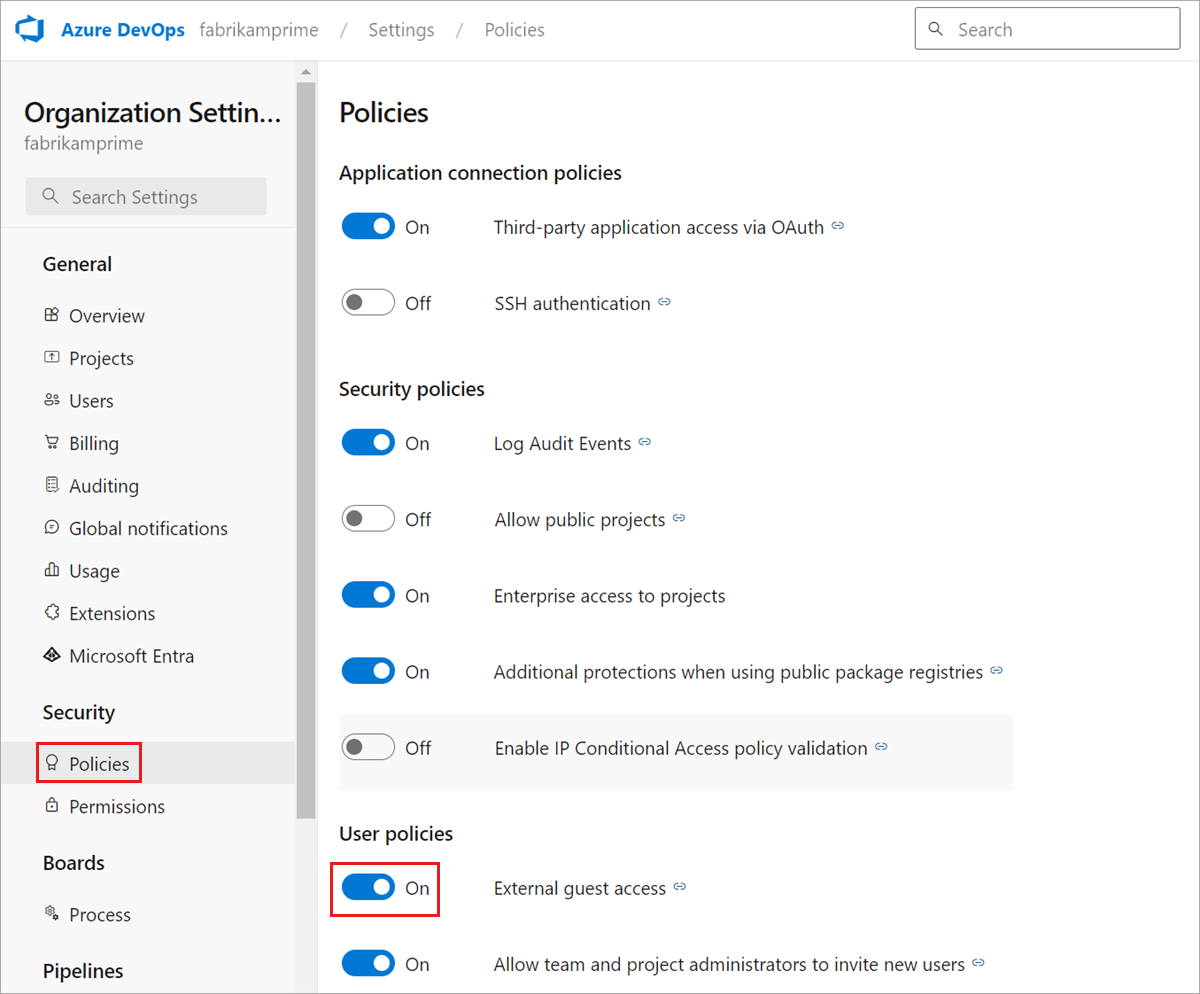
Napiwek
Zalecamy używanie innej nazwy e-mail lub głównej nazwy użytkownika (UPN) dla kont osobistych i biznesowych, a nie używania tego samego, mimo że jest to dozwolone. Eliminuje to wyzwanie uściślania między kontami biznesowymi i osobistymi, gdy adres e-mail/nazwa UPN jest taki sam.
Zapraszanie użytkownika zewnętrznego
Zaloguj się do organizacji (
https://dev.azure.com/{yourorganization}).Wybierz pozycję
 Ustawienia organizacji.
Ustawienia organizacji.
Wybierz pozycję Użytkownicy, a następnie wybierz pozycję Dodaj użytkowników.
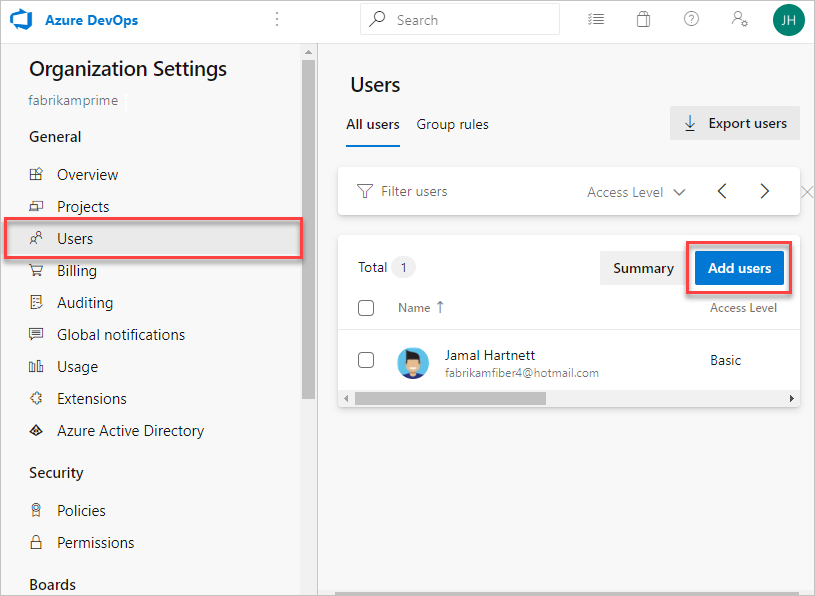
Wypełnij formularz na podstawie poniższych wskazówek, a następnie wybierz pozycję Dodaj.
- Użytkownicy: wprowadź adres e-mail użytkownika. Możesz dodać kilka adresów e-mail, oddzielając je średnikami (;). W przypadku kont Microsoft (MSA) adresy e-mail są wyświetlane na czerwono.
- Poziom dostępu: możesz dodać maksymalnie pięciu użytkowników z dostępem podstawowym . Jesteś uwzględniony jako jeden z pięciu użytkowników. W przeciwnym razie możesz dodać nieograniczoną liczbę użytkowników z dostępem uczestników projektu . W projektach publicznych zarówno poziomy dostępu Uczestnik projektu, jak i Podstawowy zapewniają pełny dostęp do kodu, pracy i kompilacji i wydania. Jednak uczestnicy projektu uzyskują tylko częściowy dostęp do testów i pulpitów nawigacyjnych. Aby uzyskać więcej informacji, zobacz Role domyślne i uprawnienia.
- Dodaj do projektów: wybierz każdy publiczny projekt, do którego chcesz dodać użytkownika.
- Grupy usługi Azure DevOps: pozostaw ten wpis na stronie Współautorzy projektu, domyślną grupę zabezpieczeń dla osób, które współtworzyją projekt. Aby uzyskać więcej informacji, zobacz Domyślne uprawnienia i przypisania dostępu.
- Wyślij zaproszenia e-mail: zaznacz to pole wyboru, aby zaprosić nowych użytkowników za pośrednictwem swoich adresów e-mail.
Poinformuj użytkownika zewnętrznego o zlokalizowaniu wiadomości e-mail otrzymanej z AzureDevOps@microsoft.com tematu. Zaproszono Cię do projektu usługi Azure DevOps i wybierz pozycję Dołącz teraz. Ten ostatni krok dodaje użytkownika do organizacji. Zaproszenie wygląda podobnie do poniższej ilustracji.
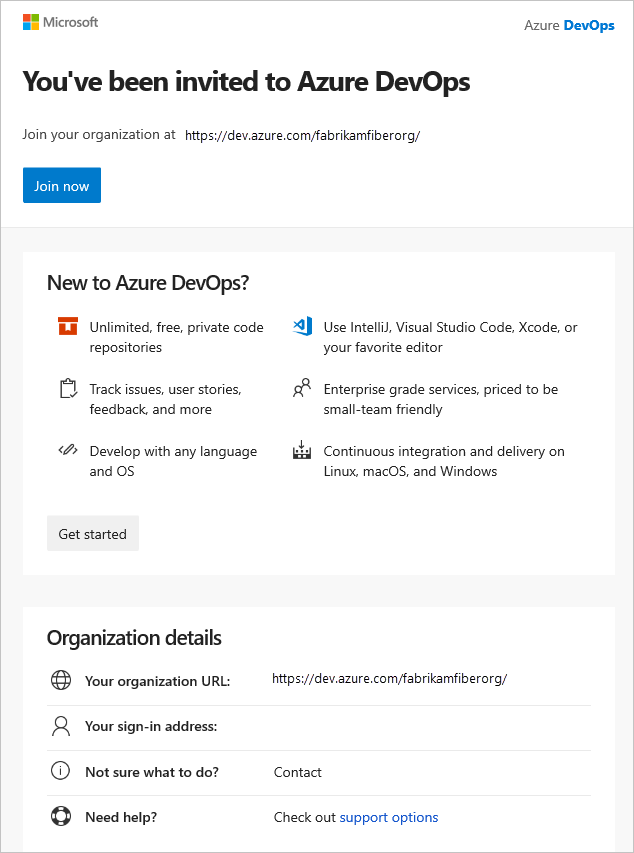
Uwaga
Jeśli musisz ponownie wysłać wiadomość e-mail z zaproszeniem, przejdź do pozycji Użytkownicy, wybierz użytkownika, a następnie wybierz pozycję Wyślij ponownie zaproszenie.
Użytkownik zewnętrzny jest dodawany do organizacji, do której zostali zaproszeni i ma natychmiastowy dostęp.
Użytkownik-gość może dodać innych użytkowników-gości do organizacji po udzieleniu roli osoba zapraszania gościa w identyfikatorze Entra firmy Microsoft.
Powiązane artykuły
Opinia
Dostępne już wkrótce: W 2024 r. będziemy stopniowo wycofywać zgłoszenia z serwisu GitHub jako mechanizm przesyłania opinii na temat zawartości i zastępować go nowym systemem opinii. Aby uzyskać więcej informacji, sprawdź: https://aka.ms/ContentUserFeedback.
Prześlij i wyświetl opinię dla